Win10系统文件受损后我们该怎么处理
来源:PE吧 作者:小总 发布于:2017-09-29 15:39:09 浏览:2482
很多小伙伴在使用win10系统电脑时,频繁出现应用闪退、乱码、总是弹出错误提示等故障的话,很有可能已经是Win10系统的系统文件已经受损了。那么,Win10系统的系统文件受损了该怎么办?下面小编就给大家介绍win10系统修复受损的系统文件的方法:
方案一:重置Win10系统
重置可以让你获得全新的系统,当然你也可以保留原有文件!
1、打开win10开始菜单,点击设置选项;
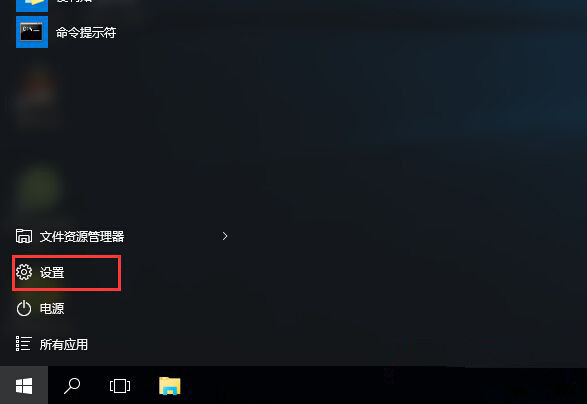
2、打开系统设置后,点击更新和安全选项;
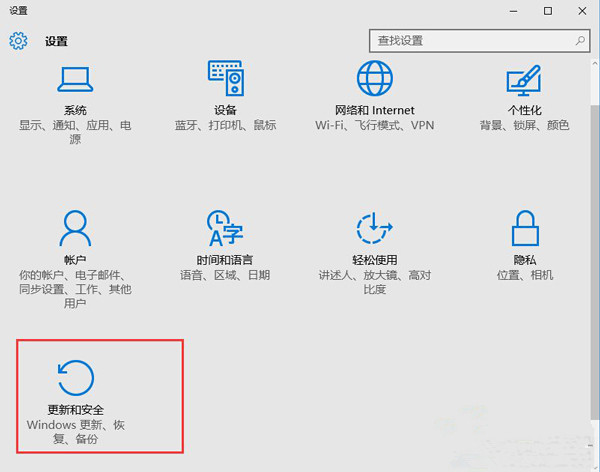
3、然后选择恢复选项,这时我们就可以看到 重置此电脑的选项了,单击开始进行重置。
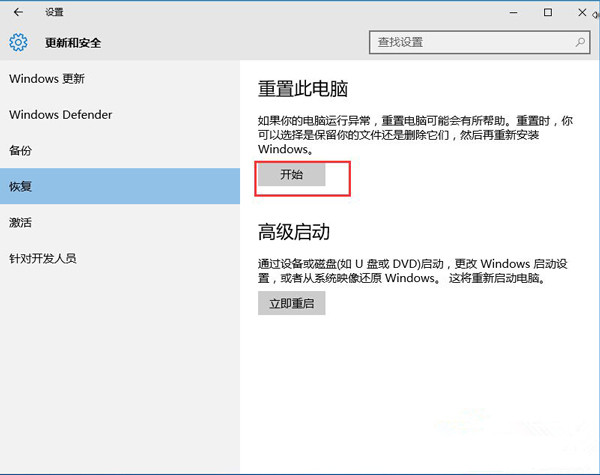
4、接下来会出现两个选项保留文件和删除所有内容(如果是预装的电脑还会有第三个选项还原出厂设置可以帮助你恢复到出厂时的系统);

5、按照你自己的需要,是否要保留个人文件和程序,或是删除所有的个人文件应用和设置,这进而应该视自己有没有重要资料谨慎选项,选择一个选项后继续;
确认无误后,继续下一步
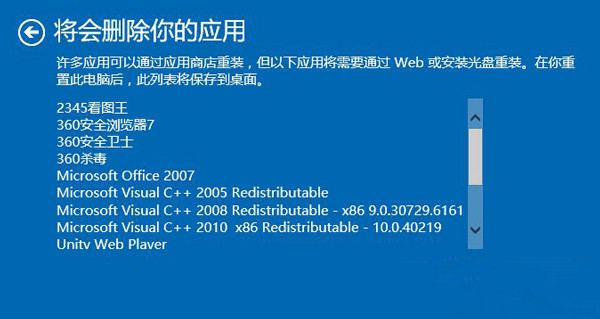
6、所有准备都就绪后,点击重置按钮,系统开始重新启动;
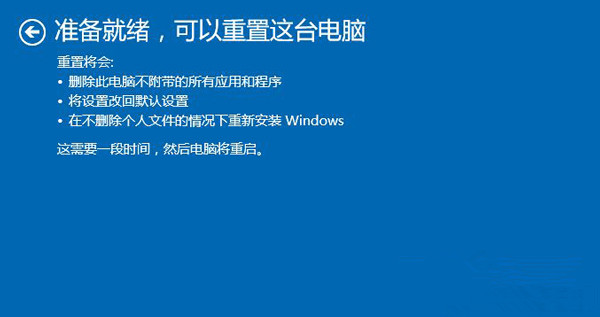
方案二:修复受损文件
1、按下WIN+X然后选择命令提示符(管理员)
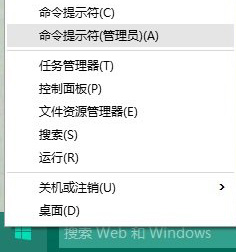
2、执行命令:sfc /scannow 看能否解决;
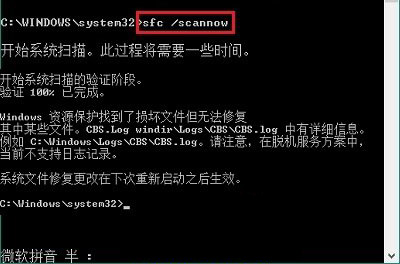
3、或者使用一下命令修复Windows组件。
Dism /Online /Cleanup-Image /CheckHealth
Dism /Online /Cleanup-Image /RestoreHealth
以上就是Win10系统修复受损文件的方法介绍了,使用sfc /scannow命令或者重置系统能够自动修复系统的文件,从而解决Win10上的故障,如果遇到同样情况的用户可以参照上述方法操作,希望能帮助到你解决问题。



